Konfigurowanie dostępu administratora
Microsoft Defender for Cloud Apps obsługuje kontrolę dostępu opartą na rolach. Ten artykuł zawiera instrukcje dotyczące ustawiania dostępu do Defender for Cloud Apps dla administratorów. Aby uzyskać więcej informacji na temat przypisywania ról administratora, zobacz artykuły dotyczące Tożsamość Microsoft Entra i platformy Microsoft 365.
Role platformy Microsoft 365 i Microsoft Entra z dostępem do Defender for Cloud Apps
Uwaga
- Role platformy Microsoft 365 i Microsoft Entra nie są wyświetlane na stronie Defender for Cloud Apps Zarządzanie dostępem administratora. Aby przypisać role w usłudze Microsoft 365 lub Tożsamość Microsoft Entra, przejdź do odpowiednich ustawień RBAC dla tej usługi.
- Defender for Cloud Apps używa Tożsamość Microsoft Entra do określenia ustawienia limitu czasu braku aktywności na poziomie katalogu użytkownika. Jeśli użytkownik jest skonfigurowany w Tożsamość Microsoft Entra, aby nigdy nie wylogowywać się, gdy jest nieaktywny, to samo ustawienie będzie miało zastosowanie również w Defender for Cloud Apps.
Domyślnie następujące role administratora platformy Microsoft 365 i Tożsamość Microsoft Entra mają dostęp do Defender for Cloud Apps:
| Nazwa roli | Opis |
|---|---|
| administrator globalny i administrator zabezpieczeń | Administratorzy z pełnym dostępem mają pełne uprawnienia w Defender for Cloud Apps. Mogą dodawać administratorów, dodawać zasady i ustawienia, przekazywać dzienniki i wykonywać akcje ładu, uzyskiwać dostęp do agentów SIEM i zarządzać nimi. |
| administrator Cloud App Security | Umożliwia pełny dostęp i uprawnienia w Defender for Cloud Apps. Ta rola udziela pełnych uprawnień do Defender for Cloud Apps, takich jak rola Tożsamość Microsoft Entra administrator globalny. Jednak ta rola ma zakres Defender for Cloud Apps i nie przyzna pełnych uprawnień innym produktom zabezpieczającym firmy Microsoft. |
| Administrator zgodności | Ma uprawnienia tylko do odczytu i może zarządzać alertami. Nie można uzyskać dostępu do zaleceń dotyczących zabezpieczeń dla platform w chmurze. Może tworzyć i modyfikować zasady plików, zezwalać na akcje ładu plików i wyświetlać wszystkie wbudowane raporty w obszarze Zarządzanie danymi. |
| Administrator danych zgodności | Ma uprawnienia tylko do odczytu, może tworzyć i modyfikować zasady plików, zezwalać na akcje ładu plików i wyświetlać wszystkie raporty odnajdywania. Nie można uzyskać dostępu do zaleceń dotyczących zabezpieczeń dla platform w chmurze. |
| Operator zabezpieczeń | Ma uprawnienia tylko do odczytu i może zarządzać alertami. Ci administratorzy nie mogą wykonywać następujących akcji:
|
| Czytelnik zabezpieczeń | Ma uprawnienia tylko do odczytu i może tworzyć tokeny dostępu interfejsu API. Ci administratorzy nie mogą wykonywać następujących akcji:
|
| Czytelnik globalny | Ma pełny dostęp tylko do odczytu do wszystkich aspektów Defender for Cloud Apps. Nie można zmienić żadnych ustawień ani podjąć żadnych akcji. |
Ważna
Firma Microsoft rekomenduje używanie ról z najmniejszą liczbą uprawnień. Pomaga to zwiększyć bezpieczeństwo organizacji. Administrator globalny to rola o wysokim poziomie uprawnień, która powinna być ograniczona do scenariuszy awaryjnych, gdy nie można użyć istniejącej roli.
Uwaga
Funkcje ładu aplikacji są kontrolowane tylko przez role Tożsamość Microsoft Entra. Aby uzyskać więcej informacji, zobacz Role ładu aplikacji.
Role i uprawnienia
| Uprawnienia | Administrator globalny | Administracja zabezpieczeń | Administracja zgodności | Administracja danych zgodności | Operator zabezpieczeń | Czytelnik zabezpieczeń | Czytelnik globalny | Administracja PBI | administrator Cloud App Security |
|---|---|---|---|---|---|---|---|---|---|
| Odczytywanie alertów | ✔ | ✔ | ✔ | ✔ | ✔ | ✔ | ✔ | ✔ | ✔ |
| Zarządzaj alertami | ✔ | ✔ | ✔ | ✔ | ✔ | ✔ | ✔ | ||
| Odczytywanie aplikacji OAuth | ✔ | ✔ | ✔ | ✔ | ✔ | ✔ | ✔ | ✔ | ✔ |
| Wykonywanie akcji aplikacji OAuth | ✔ | ✔ | ✔ | ✔ | |||||
| Uzyskiwanie dostępu do odnalezionych aplikacji, wykazu aplikacji w chmurze i innych danych odnajdywania w chmurze | ✔ | ✔ | ✔ | ✔ | ✔ | ✔ | ✔ | ✔ | |
| Konfigurowanie łączników interfejsu API | ✔ | ✔ | ✔ | ✔ | |||||
| Wykonywanie akcji odnajdywania w chmurze | ✔ | ✔ | ✔ | ||||||
| Uzyskiwanie dostępu do danych plików i zasad plików | ✔ | ✔ | ✔ | ✔ | ✔ | ✔ | ✔ | ✔ | ✔ |
| Wykonywanie akcji pliku | ✔ | ✔ | ✔ | ✔ | |||||
| Dziennik nadzoru dostępu | ✔ | ✔ | ✔ | ✔ | ✔ | ✔ | ✔ | ✔ | ✔ |
| Wykonywanie akcji dziennika ładu | ✔ | ✔ | ✔ | ✔ | |||||
| Dziennik ładu odnajdywania o zakresie dostępu | ✔ | ✔ | ✔ | ||||||
| Zasady odczytu | ✔ | ✔ | ✔ | ✔ | ✔ | ✔ | ✔ | ✔ | ✔ |
| Wykonywanie wszystkich akcji zasad | ✔ | ✔ | ✔ | ✔ | |||||
| Wykonywanie akcji zasad plików | ✔ | ✔ | ✔ | ✔ | ✔ | ||||
| Wykonywanie akcji zasad OAuth | ✔ | ✔ | ✔ | ✔ | |||||
| Wyświetlanie zarządzania dostępem administratora | ✔ | ✔ | ✔ | ✔ | ✔ | ✔ | ✔ | ✔ | |
| Zarządzanie administratorami i prywatnością działań | ✔ | ✔ | ✔ |
Wbudowane role administratora w Defender for Cloud Apps
Następujące określone role administratora można skonfigurować w portalu Microsoft Defender w obszarze Role aplikacji > w chmurze uprawnień>:
| Nazwa roli | Opis |
|---|---|
| Administrator globalny | Ma pełny dostęp podobny do roli administratora globalnego Microsoft Entra, ale tylko do Defender for Cloud Apps. |
| Administrator zgodności | Udziela tych samych uprawnień co rola administratora zgodności Microsoft Entra, ale tylko do Defender for Cloud Apps. |
| Czytelnik zabezpieczeń | Udziela tych samych uprawnień co rola czytelnika Microsoft Entra Security, ale tylko do Defender for Cloud Apps. |
| Operator zabezpieczeń | Udziela tych samych uprawnień co rola operatora Microsoft Entra Security, ale tylko do Defender for Cloud Apps. |
| Administrator aplikacji/wystąpienia | Ma pełne lub tylko do odczytu uprawnienia do wszystkich danych w Defender for Cloud Apps, które dotyczą wyłącznie określonej aplikacji lub wystąpienia wybranej aplikacji. Na przykład udzielasz uprawnienia administratora użytkownika do wystąpienia box european. Administrator zobaczy tylko dane związane z wystąpieniem box european, niezależnie od tego, czy są to pliki, działania, zasady, zachowania lub alerty:
|
| Administrator grupy użytkowników | Ma pełne lub tylko do odczytu uprawnienia do wszystkich danych w Defender for Cloud Apps, które dotyczą wyłącznie określonych grup przypisanych do nich. Jeśli na przykład przypiszesz uprawnienia administratora użytkownika do grupy "Niemcy — wszyscy użytkownicy", administrator może wyświetlać i edytować informacje w Defender for Cloud Apps tylko dla tej grupy użytkowników. Administrator grupy użytkowników ma następujący dostęp:
Uwagi:
|
| Administrator globalny usługi Cloud Discovery | Ma uprawnienia do wyświetlania i edytowania wszystkich ustawień i danych odnajdywania w chmurze. Administrator usługi Global Discovery ma następujący dostęp:
|
| Administrator raportu usługi Cloud Discovery |
|
Ważna
Firma Microsoft rekomenduje używanie ról z najmniejszą liczbą uprawnień. Pomaga to zwiększyć bezpieczeństwo organizacji. Administrator globalny to rola o wysokim poziomie uprawnień, która powinna być ograniczona do scenariuszy awaryjnych, gdy nie można użyć istniejącej roli.
Wbudowane role administratora Defender for Cloud Apps zapewniają tylko uprawnienia dostępu do Defender for Cloud Apps.
Zastępowanie uprawnień administratora
Jeśli chcesz zastąpić uprawnienia administratora z Tożsamość Microsoft Entra lub platformy Microsoft 365, możesz to zrobić ręcznie dodając użytkownika do Defender for Cloud Apps i przypisując uprawnienia użytkownika. Jeśli na przykład chcesz przypisać Stephanie, która jest czytelnikiem zabezpieczeń w Tożsamość Microsoft Entra, aby mieć pełny dostęp w Defender for Cloud Apps, możesz dodać ją ręcznie, aby Defender for Cloud Apps i przypisać jej pełny dostęp, aby zastąpić jej rolę i zezwolić jej na niezbędne uprawnienia w Defender for Cloud Apps. Należy pamiętać, że nie można zastąpić ról Microsoft Entra, które udzielają pełnego dostępu (administrator globalny, administrator zabezpieczeń i administrator Cloud App Security).
Ważna
Firma Microsoft rekomenduje używanie ról z najmniejszą liczbą uprawnień. Pomaga to zwiększyć bezpieczeństwo organizacji. Administrator globalny to rola o wysokim poziomie uprawnień, która powinna być ograniczona do scenariuszy awaryjnych, gdy nie można użyć istniejącej roli.
Dodawanie dodatkowych administratorów
Możesz dodać dodatkowych administratorów do Defender for Cloud Apps bez dodawania użytkowników do Microsoft Entra ról administracyjnych. Aby dodać dodatkowych administratorów, wykonaj następujące czynności:
Ważna
- Dostęp do strony Zarządzanie dostępem administratora jest dostępny dla członków grup administratorzy globalni, administratorzy zabezpieczeń, administratorzy zgodności, administratorzy danych zgodności, operatorzy zabezpieczeń, czytelnicy zabezpieczeń i globalni czytelnicy.
- Aby edytować stronę Zarządzanie dostępem administratora i przyznać innym użytkownikom dostęp do Defender for Cloud Apps, musisz mieć co najmniej rolę administratora zabezpieczeń.
Firma Microsoft rekomenduje używanie ról z najmniejszą liczbą uprawnień. Pomaga to zwiększyć bezpieczeństwo organizacji. Administrator globalny to rola o wysokim poziomie uprawnień, która powinna być ograniczona do scenariuszy awaryjnych, gdy nie można użyć istniejącej roli.
W portalu Microsoft Defender w menu po lewej stronie wybierz pozycję Uprawnienia.
W obszarze Aplikacje w chmurze wybierz pozycję Role.
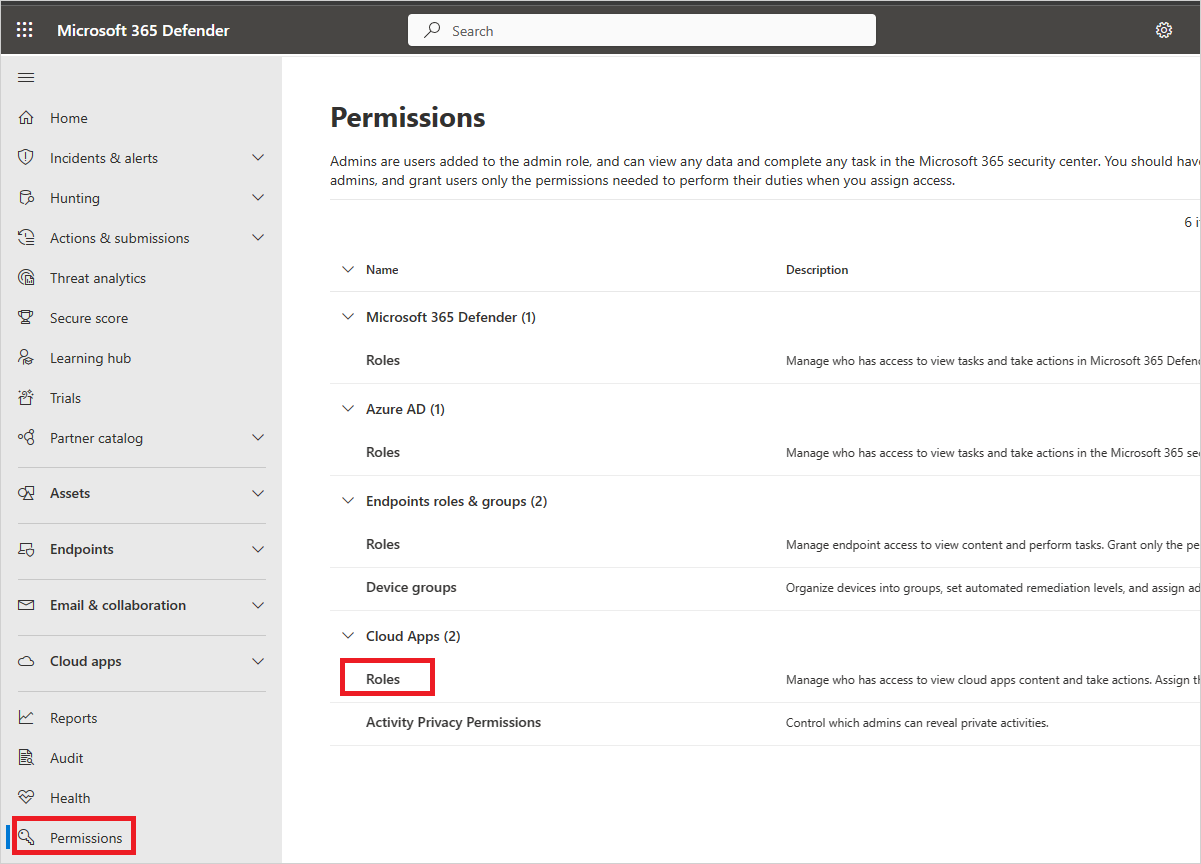
Wybierz pozycję +Dodaj użytkownika, aby dodać administratorów, którzy powinni mieć dostęp do Defender for Cloud Apps. Podaj adres e-mail użytkownika z twojej organizacji.
Uwaga
Jeśli chcesz dodać zewnętrznych zarządzanych dostawców usług zabezpieczeń (MSSP) jako administratorów Defender for Cloud Apps, najpierw zaproś ich jako gościa do swojej organizacji.
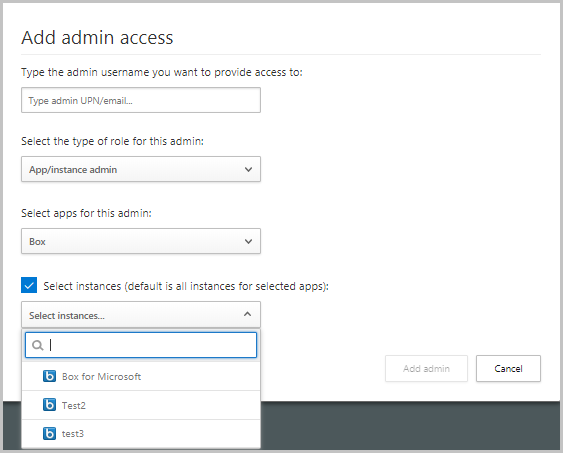
Następnie wybierz listę rozwijaną, aby ustawić typ roli, jaką ma administrator. Jeśli wybierzesz pozycję Administrator aplikacji/wystąpienia, wybierz aplikację i wystąpienie dla administratora, aby mieć uprawnienia.
Uwaga
Każdy administrator, którego dostęp jest ograniczony, który próbuje uzyskać dostęp do strony z ograniczeniami lub wykonać akcję z ograniczeniami, otrzyma błąd, że nie ma uprawnień dostępu do strony ani wykonania akcji.
Wybierz pozycję Dodaj administratora.
Zapraszanie administratorów zewnętrznych
Defender for Cloud Apps umożliwia zapraszanie administratorów zewnętrznych (MSSP) jako administratorów usługi Defender for Cloud Apps organizacji (klienta MSSP). Aby dodać dostawców MSSP, upewnij się, Defender for Cloud Apps jest włączona w dzierżawie mssps, a następnie dodaj je jako Microsoft Entra użytkowników współpracy B2B w klientach mssps Azure Portal. Po dodaniu adresów MSSP można skonfigurować jako administratorów i przypisać dowolną z ról dostępnych w Defender for Cloud Apps.
Aby dodać dostawców MSSP do usługi Defender for Cloud Apps klienta MSSP
- Dodaj dostawców MSSP jako gościa w katalogu klienta PROGRAMU MSSP, wykonując kroki opisane w sekcji Dodawanie użytkowników-gości do katalogu.
- Dodaj dostawców MSSP i przypisz rolę administratora w Defender for Cloud Apps klienta programu MSSP, wykonując kroki opisane w sekcji Dodawanie dodatkowych administratorów. Podaj ten sam zewnętrzny adres e-mail używany podczas dodawania ich jako gości w katalogu klienta MSSP.
Dostęp dla dostawców MSSP do usługi Defender for Cloud Apps klienta MSSP
Domyślnie dostawcy mssps uzyskują dostęp do swojej dzierżawy Defender for Cloud Apps za pośrednictwem następującego adresu URL: https://security.microsoft.com.
Dostawcy MSSP będą jednak musieli uzyskać dostęp do portalu Microsoft Defender klienta programu MSSP przy użyciu adresu URL specyficznego dla dzierżawy w następującym formacie: https://security.microsoft.com/?tid=<tenant_id>.
Dostawcy mssps mogą wykonać następujące kroki, aby uzyskać identyfikator dzierżawy portalu klienta MSSP, a następnie użyć identyfikatora, aby uzyskać dostęp do adresu URL specyficznego dla dzierżawy:
Jako administrator mssp zaloguj się, aby Tożsamość Microsoft Entra przy użyciu poświadczeń.
Przełącz katalog do dzierżawy klienta programu MSSP.
Wybierz pozycję Tożsamość Microsoft Entra>Właściwości. Identyfikator dzierżawy klienta mssp znajdziesz w polu Identyfikator dzierżawy .
Uzyskaj dostęp do portalu klienta MSSP, zastępując
customer_tenant_idwartość w następującym adresie URL:https://security.microsoft.com/?tid=<tenant_id>.
inspekcja działań Administracja
Defender for Cloud Apps umożliwia wyeksportowanie dziennika działań logowania administratora i inspekcji widoków określonego użytkownika lub alertów przeprowadzonych w ramach badania.
Aby wyeksportować dziennik, wykonaj następujące kroki:
W portalu Microsoft Defender w menu po lewej stronie wybierz pozycję Uprawnienia.
W obszarze Aplikacje w chmurze wybierz pozycję Role.
Na stronie role Administracja w prawym górnym rogu wybierz pozycję Eksportuj działania administratora.
Określ wymagany zakres czasu.
Wybierz pozycję Eksportuj.